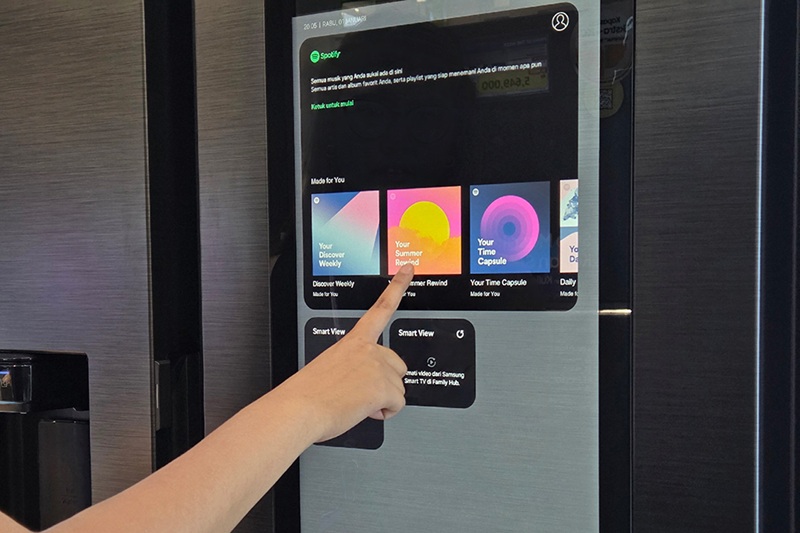Cara aktifkan dan gunakan Find My iPhone di iOS & Mac
Pemilik iPhone, iPad, MacBook, Apple Watch, AirPods atau bahkan iPod Touch, dapat menggunakan fitur Find My iPhone untuk melacak perangkat yang hilang.
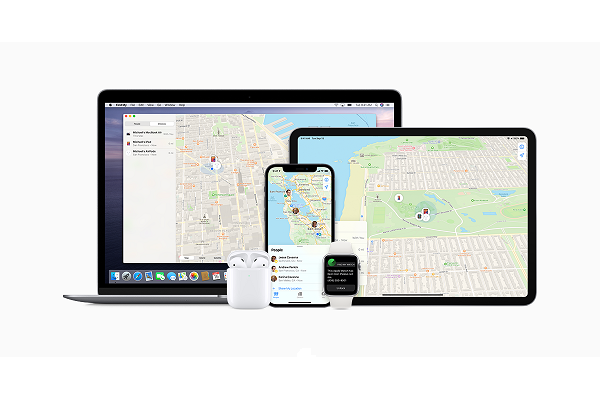
Siapa yang sudi kehilangan gadget? Sayangnya, hal ini mungkin saja terjadi pada siapapun itu dan Anda harus bersiap untum kemungkinan buruk tersebut. Kabar baiknya, jika Anda adalah pemilik iPhone, iPad, MacBook, Apple Watch, AirPods atau bahkan iPod Touch, dapat menggunakan fitur Find My iPhone untuk melacak perangkat yang hilang.
Find My iPhone adalah pelacak berbasis lerangkat lunak dari Apple yang memudahkan pengguna untuk mendapatkan kembali barang-barangnya. Namun, kamu harus mengetahui tahu cara menggunakan alat bermanfaat Apple ini dengan benar. Dalam artikel ini, Tek.id akan memandu Sahabat Tek dasar-dasar penggunaan Find My iPhone.
Cara mengaktifkan Find My di iPhone, iPad, Apple Watch, dan AirPods
- Ambil perangkat utama Anda (iPhone, iPad, atau iPod Touch)
- Dari layar beranda, buka Pengaturan > iCloud > Find My , dan pastikan fitur diaktifkan. Jika ini adalah pertama kalinya Anda mengaturnya, Anda mungkin diminta untuk memasukkan ID Apple. Jika belum memiliki ID Apple, pilih Buat ID Apple baru dan ikuti petunjuknya.
- Di layar yang sama, aktifkan 'Kirim Lokasi Terakhir'. Fitur ini akan memastikan perangkat mengirimkan lokasinya saat hampir kehabisan baterai.
Cara mengaktifkan Find My di Mac
- POCO Resmi Luncurkan Tablet Pad M1 dan Pad X1, Performa Ekstrem untuk Gaming dan Produktivitas
- Meta Luncurkan Oakley Meta Vanguard, Kacamata Pintar untuk Atlet dengan Fitur AI
- TECNO SPARK 40 Pro Series resmi meluncur, harga terjangkau fitur gak main-main
- nubia After Hours Talk: Inovasi dan Masa Depan Gaming Indonesia
- Buka menu Apple dengan menekan logo kecil di kiri atas layar komputer.
- Gulir ke bawah ke System Preferences dan kamu akan menemukan bagian iCloud.
- Di sini, aktifkan Find My Mac , klik 'Izinkan' saat diminta untuk mengizinkan Find My Mac menggunakan lokasi Mac, diikuti dengan 'Selesai' .
Cara gunakan Find My di perangkat iOS
- Pertama, unduh aplikasi Find My iPhone jika Anda belum memilikinya.
- Di aplikasi, buka tab Devices , di mana dapat melacak lokasi gadget (atau setidaknya di mana gadget itu terakhir terlihat). Kamu juga dapat memilih untuk menghapus, atau membunyikan alarm dari perangkat yang hilang tersebut.
Kamu juga dapat menggunakan aplikasi Find My Friends untuk menemukan iPhone siapapun yang telah disetujui untuk berbagi data lokasi. Aplikasi ini tidak menyediakan banyak opsi pelacakan, tetapi jika teman atau orang terdekat kalian kehilangan perangkat mereka, kalian dapat membantu dengan segera.
Cara gunakan Find My di Mac
- Pertama, buka browser web dan kunjungi iCloud.com.
- Kemudian, masuk dengan ID Apple dan kata sandi.
- Setelah masuk, klik Find iPhone (ikon yang terlihat seperti radar hijau). Setelah mengetik kata sandi lagi, sebuah peta akan menunjukkan lokasi semua perangkat iOS dan Mac Anda yang terkait. Titik hijau berarti produk sedang online, sedangkan titik abu-abu berarti sedang offline. Jika perangkat online kapan saja dalam 24 jam sebelumnya, Anda akan diperlihatkan waktu terakhir ditemukan.
- Jika perangkat sedang online, klik titiknya, lalu klik ikon informasi (i) . Sebuah jendela baru akan muncul yang mencantumkan kapan perangkat terakhir ditemukan dan berapa banyak daya yang tersisa, bersama dengan tiga opsi: Mainkan Suara (untuk membantu menentukan item jika dekat), Mode Hilang (ini memungkinkan Anda mengunci dan melacak perangkat, dan memberikan informasi kontak — seperti menampilkan nomor telepon di iPhone yang hilang), dan Hapus perangkat.